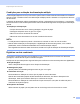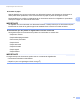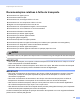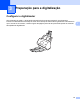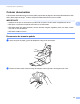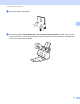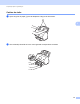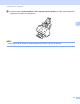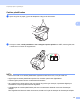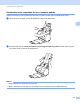User Manual
Table Of Contents
- Manual do Utilizador ADS-2400N/ADS-2800W/ADS-3000N/ADS-3600W
- Números de contacto da Brother
- Manuais do Utilizador e respetiva localização
- Guia rápido
- Pode utilizar as seguintes funcionalidades
- Índice
- 1 Informações gerais
- Utilizar o manual
- Descrição do equipamento
- Síntese do painel de controlo (ADS-2400N/ADS-3000N)
- Síntese do painel de controlo (ADS-2800W/ADS-3600W)
- Definições de atalhos (ADS-2800W/ADS-3600W)
- Aceder ao Brother Utilities (Windows®)
- Configuração geral (ADS-2400N/ADS-3000N)
- Configuração geral (ADS-2800W/ADS-3600W)
- Definir o brilho da retroiluminação
- Definir o temporizador de diminuição de luminosidade para a retroiluminação
- Definir o ecrã inicial
- Selecionar o seu idioma
- Armazenamento na memória
- Volume do sinal sonoro
- Horário de poupança de energia automático
- Tempo para suspensão
- Desligação automática
- Deteção de alimentação múltipla
- Bloqueio de configurações (ADS-2800W/ADS-3600W)
- Secure Function Lock 3.0 (Bloqueio de funções de segurança) (ADS-2800W/ADS-3600W)
- Antes de começar a utilizar o Secure Function Lock 3.0
- Ativar ou desativar o bloqueio de funções de segurança
- Configurar o Secure Function Lock 3.0 utilizando a gestão baseada na Web
- Configurar a autenticação por cartão para utilizadores (no modelo ADS-3600W)
- Configurar e alterar o modo de utilizadores públicos
- Alternar entre utilizadores
- Autenticação do Active Directory (ADS-2800W/ADS-3600W)
- Autenticação de LDAP (ADS-2800W/ADS-3600W)
- 2 Especificações de documentos
- 3 Preparação para a digitalização
- 4 Preparar a rede para digitalizar com o computador
- 5 Antes da digitalização
- 6 Digitalizar utilizando o computador
- Alterar a interface do utilizador do ControlCenter4 (Windows®)
- Digitalizar utilizando o Modo Inicial do ControlCenter4 (Windows®)
- Digitalizar utilizando o Modo Avançado do ControlCenter4 (Windows®)
- Criar um separador personalizado (Modo Avançado do ControlCenter4) (Windows®)
- Alterar definições de digitalização (ControlCenter4) (Windows®)
- Digitalizar utilizando o Brother iPrint&Scan (Mac)
- Digitalizar utilizando o Nuance™ PaperPort™ 14SE ou outras aplicações do Windows®
- Utilizar o ABBYY FineReader
- Digitalizar utilizando aplicações TWAIN (Macintosh)
- Digitalizar utilizando a Captura de Imagem da Apple (Controlador ICA)
- 7 Digitalizar utilizando o painel de controlo
- Guardar documentos digitalizados no computador no Modo Inicial
- Guardar documentos digitalizados no computador no Modo Avançado
- Guardar documentos digitalizados numa unidade de memória flash USB
- Digitalizar documentos para um servidor FTP
- Digitalizar documentos para um servidor SFTP
- Digitalizar documentos para uma pasta partilhada ou para um local na rede (Windows®)
- Digitalizar documentos para SharePoint
- Digitalizar utilizando Serviços Web (Windows Vista®, Windows® 7, Windows® 8, Windows® 8.1 e Windows® 10)
- Enviar documentos digitalizados diretamente para um endereço de correio eletrónico (ADS-2800W/ADS-3600W)
- Configurar o livro de endereços (ADS-2800W/ADS-3600W)
- Carregar documentos digitalizados para a Web (ADS-2800W/ADS-3600W)
- Alterar as definições de digitalização para PC (Windows®)
- Opções de digitalização utilizando o ecrã tátil (ADS-2800W/ADS-3600W)
- 8 Gerir o equipamento através do computador
- 9 Manutenção de rotina
- Limpar o exterior do equipamento
- Limpar o digitalizador e os rolos
- Substituir consumíveis
- Nomes, números e ciclos de vida útil das peças
- Verificar o ciclo de substituição dos consumíveis (ADS-2400N/ADS-3000N)
- Verificar o ciclo de substituição dos consumíveis (ADS-2800W/ADS-3600W)
- Substituir o rolo de recolha
- Substituir o rolo de inversão
- Repor os contadores de utilização
- Repor os contadores de utilização (ADS-2800W/ADS-3600W)
- Embalar e transportar o equipamento
- 10 Resolução de problemas
- A Especificações
- B Anexo
- C Índice remissivo
Especificações de documentos
57
2
Formato do papel
Quando digitaliza um conjunto combinado com diferentes formatos, não alimentar os documentos a
direito pode causar problemas, como encravamentos de papel ou partes da imagem em falta.
Recomendamos que verifique cuidadosamente os documentos antes de os digitalizar e que também
verifique a imagem se o documento estiver torto.
IMPORTANTE
Ao digitalizar um lote combinado com diferentes formatos, é mais provável que os documentos fiquem
tortos devido ao facto de as guias de papel não estabelecerem contacto com todas as folhas.
Documentos que não podem ser digitalizados num lote combinado
Os seguintes tipos de documentos não podem ser combinados no mesmo lote:
• Papel sem carbono
• Papel sulfite/apergaminhado
• Documentos perfurados
• Papel térmico
• Papel carbonado
• Papel de acetato
• Papel vegetal
• Papel sintético
IMPORTANTE
Os seguintes tipos de documentos podem não ser corretamente digitalizados:
• Documentos dobrados ou danificados
• Papel fino (com uma gramagem inferior a 40 g/m
2
)